如何设置电脑麦克风声音 设置电脑麦克风声音的方法
时间:2017-07-04 来源:互联网 浏览量:
今天给大家带来如何设置电脑麦克风声音,设置电脑麦克风声音的方法,让您轻松解决问题。
怎么设置电脑麦克风声音呢?今天咱们来分享一下设置的经验。具体方法如下:
1单击自己电脑右下角的喇叭小图标,然后右键单击,弹出选择框,选择“调整声频属性”如图,
 2
2紧接着弹出“声音和声频设备”属性框,如图
 3
3选择音量,选择麦克风设置,如图,
 4
4然后麦克风的音量,然后弹出音量设置框,在这里进行设置,如图,
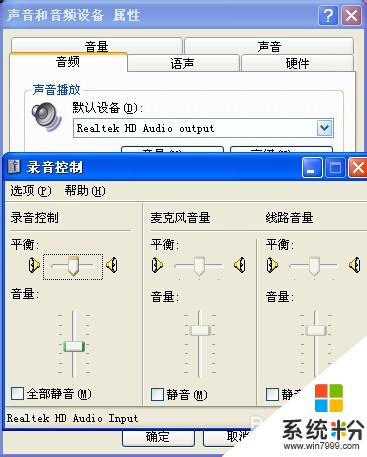 5
5可以点击高级,选择“麦克风加强”如图,
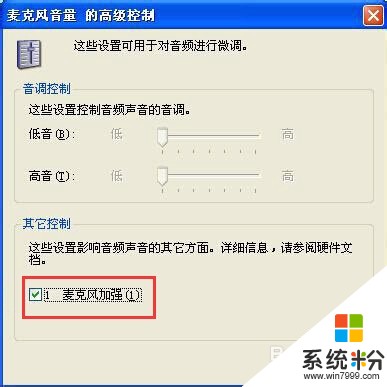 6
6设置完成。点击确定关闭即可。

以上就是如何设置电脑麦克风声音,设置电脑麦克风声音的方法教程,希望本文中能帮您解决问题。
我要分享:
相关教程
- ·怎么设置电脑麦克风声音设置电脑麦克风声音的方法
- ·电脑即时播放麦克风的声音 电脑设置扬声器播放麦克风的方法
- ·电脑怎么查看麦克风有没有声音 电脑麦克风设备声音输入测试方法
- ·怎样设置电脑麦克风的声音同步到音响 设置电脑麦克风的声音同步到音响的方法
- ·电脑麦克风声音小如何解决?怎样处理电脑麦克风声音小?
- ·电脑麦克风声音小怎么解决 电脑麦克风声音小如何处理
- ·戴尔笔记本怎么设置启动项 Dell电脑如何在Bios中设置启动项
- ·xls日期格式修改 Excel表格中日期格式修改教程
- ·苹果13电源键怎么设置关机 苹果13电源键关机步骤
- ·word表格内自动换行 Word文档表格单元格自动换行设置方法
电脑软件热门教程
- 1 怎样去除快捷图标小箭头 去除快捷图标小箭头的方法
- 2 手机死机,耗电快,触屏失灵等怎么解决 手机死机,耗电快,触屏失灵等怎么处理
- 3 如何实现网络提速? 实现网络提速的方法
- 4探讨ghost win7系统优化禁用不用的服务是对是错
- 5快速的全屏或局部截图并进行编辑的方法 怎么快速的全屏或局部截图并进行编辑
- 6笔记本键盘输入字母变成数字 笔记本电脑键盘输入字母变成数字怎么解决
- 7Mac如何改finder图标 Mac改finder图标 字体大小的操作方法
- 8行车记录仪怎么升级 行车记录仪的升级方法
- 9如何用电脑打开手机usb调试 电脑端如何强制打开手机USB调试
- 10如何修改桌面路径用什么方法可以修改桌面路线以及教程
